更多Cesium示例代码:Cesium Sandcastle
本地安装cesium
安装vite-plugin-cesium:
npm i -D vite-plugin-cesium安装cesium:
npm i -S cesiumvite.config.js中配置如下:
import cesium from 'vite-plugin-cesium';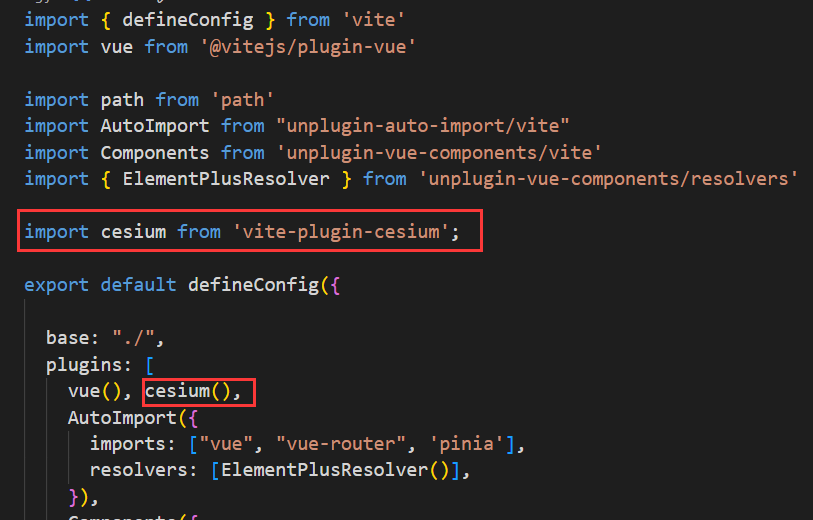
示例:

<template>
<div id="cesiumContainer"></div>
</template>
<script setup>
import * as Cesium from 'cesium';
import { onMounted } from 'vue';
onMounted(() => {
const viewer = new Cesium.Viewer('cesiumContainer',{
infoBox: false, // 禁用沙箱,解决控制台报错
});
})
</script>
<style scoped>
#cesiumContainer {
position: absolute;
width: 100%;
height: 100%;
top: 0px;
left: 0px;
margin: 0;
padding: 0;
overflow: hidden;
}
</style>在线引入cesium
在index.html中引入以下js和css文件,即可使用cesium了
<!-- 引入Cesium -->
<script src="https://unpkg.com/cesium@1.84.0/Build/Cesium/Cesium.js"></script>
<link rel="stylesheet" href="https://unpkg.com/cesium@1.84.0/Build/Cesium/Widgets/widgets.css">
如果报错的话,就使用以下文件:
<link href="http://file.ljgis.com/cesium/latest/Widgets/widgets.css" rel="stylesheet">
<script src="http://file.ljgis.com/cesium/latest/Cesium.js"></script>
效果图:
 示例代码:
示例代码:
<template>
<div class='test'>
<div id="map3d"></div>
</div>
</template>
<script setup lang='ts'>
import { onMounted } from 'vue';
onMounted(() => {
new Cesium.Viewer("map3d", {
infoBox: false,
selectionIndicator: false,
navigation: false,
animation: false,
shouldAnimate: false,
timeline: false,
baseLayerPicker: false,
geocoder: false,
homeButton: false,
sceneModePicker: false,
navigationHelpButton: false,
imageryProvider: new Cesium.ArcGisMapServerImageryProvider({
url: 'https://services.arcgisonline.com/ArcGIS/rest/services/World_Imagery/MapServer'
})
});
})
</script>
<style lang="scss" scoped>
.test {
width: 100vw;
height: 100vh;
#map3d {
height: 100%;
}
}
</style>




 这篇博客介绍了如何在本地和在线环境中集成Cesium库来创建3D地图。通过npm安装vite-plugin-cesium和cesium,然后在Vue项目中配置vite.config.js以启用Cesium。示例代码展示了在Vue组件中创建Cesium Viewer并设置地图提供者。另外,还提供了在线引入Cesium的HTML代码,并展示了一个简单的Cesium地图应用实例,加载了ArcGisMapServerImageryProvider作为地图图层。
这篇博客介绍了如何在本地和在线环境中集成Cesium库来创建3D地图。通过npm安装vite-plugin-cesium和cesium,然后在Vue项目中配置vite.config.js以启用Cesium。示例代码展示了在Vue组件中创建Cesium Viewer并设置地图提供者。另外,还提供了在线引入Cesium的HTML代码,并展示了一个简单的Cesium地图应用实例,加载了ArcGisMapServerImageryProvider作为地图图层。
















 1525
1525

 被折叠的 条评论
为什么被折叠?
被折叠的 条评论
为什么被折叠?








